学习手工制作漂亮海洋花纹茶几模型 3ds Max家具模型制作教程
家具模型制作 人气:0

等大家学会后,也可以将这种大胆的创意发挥在自己的家居设计中,咱们一起来看看教学大纲吧。
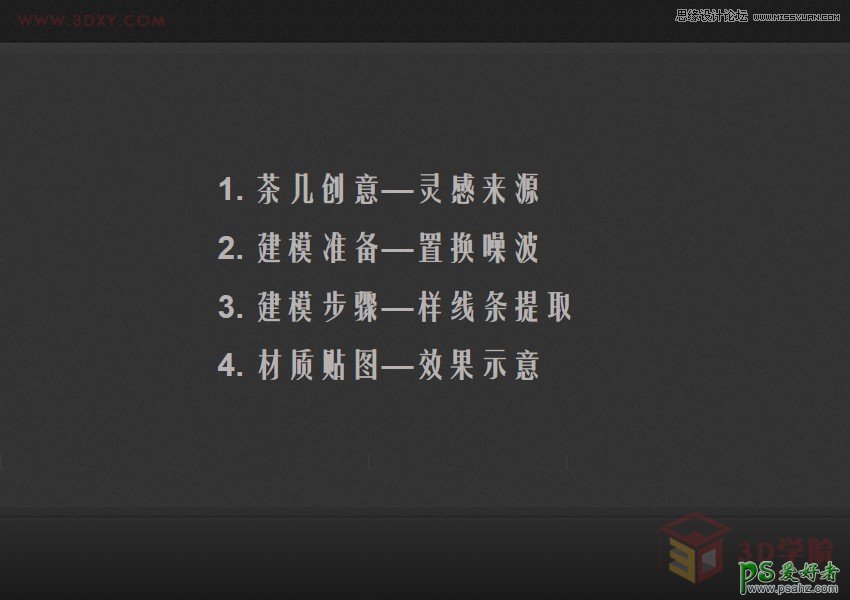
1.茶几创意—灵感来源
一块木材因为腐蚀而分成了两个个体,艺术家便利用玻璃使其重新合一,不改变中间自然形成的裂痕,留下属于大自然的美感。设计妙在保留原木的纹路,在中间镂空的地方覆盖一块薄荷蓝的玻璃,当你看着它时,仿佛就在高空俯瞰地形图一般。
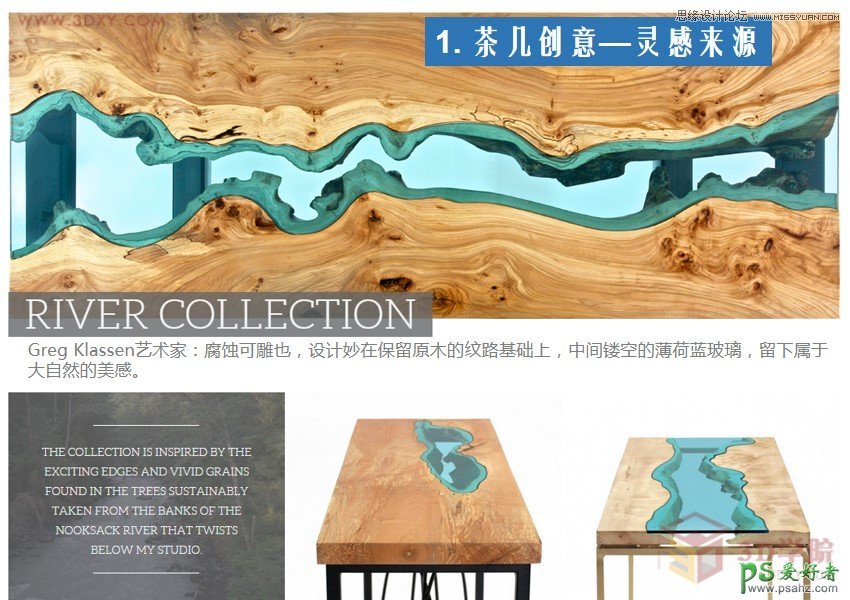
「The Abyss Table」结合木头、玻璃、海洋、桌子等元素,设计出一张相当逼真的玻璃海洋桌。随着地形的变化,海洋的颜色有了深浅的变化,让蓝色不再只是蓝色,材料虽然单一,但却给人种变化性十足的感觉,就像真正的海洋一样。堆叠的层数越多,材料的色泽也就愈加深邃,给人一种深不可测的神秘与吸引。

2.建模准备—置换噪波
下面奉上这个The Abyss Table海洋地形茶几建模,第一步:创建一个高分段数分段的面片(Plane)。
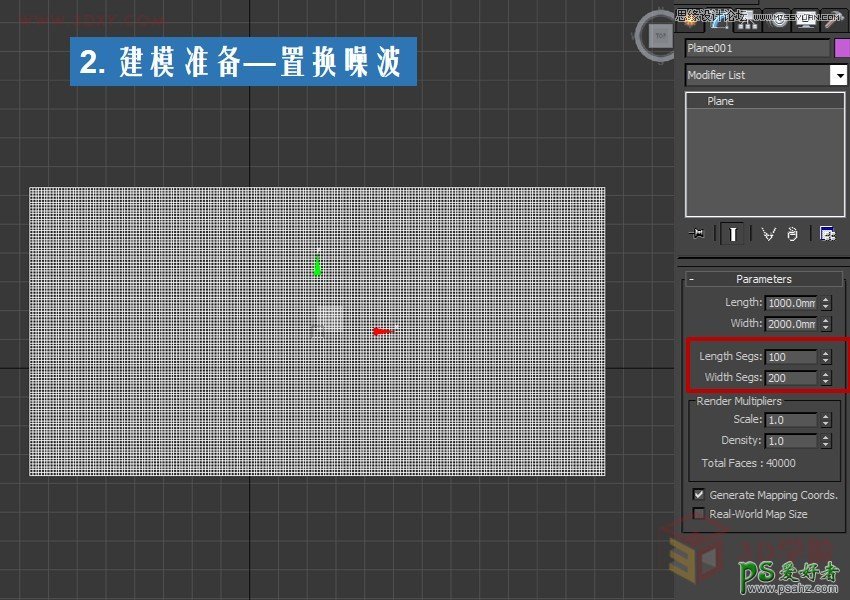
第二步:添加置换修改器(Displace)。然后在贴图上添加噪波(Noise)程序贴图。
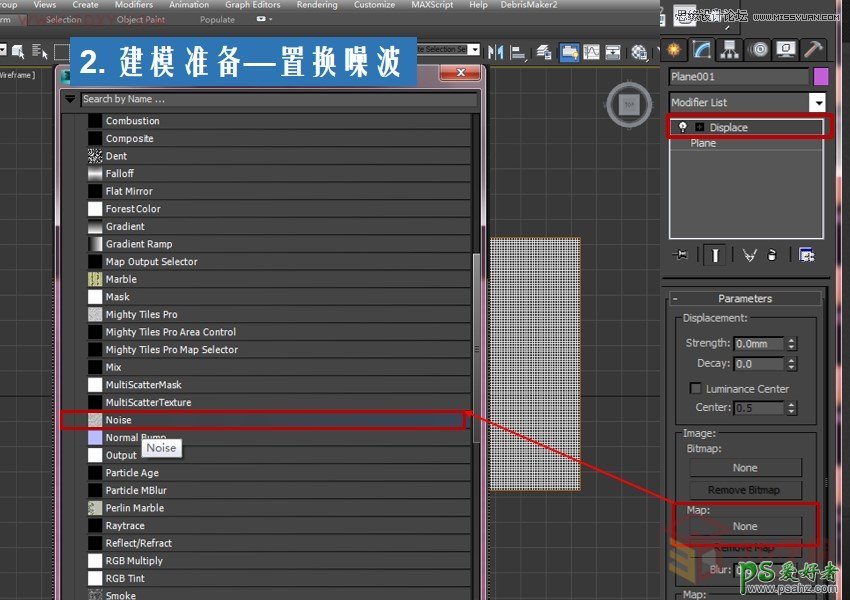
将这张贴图关联复制到材质编辑器里面。
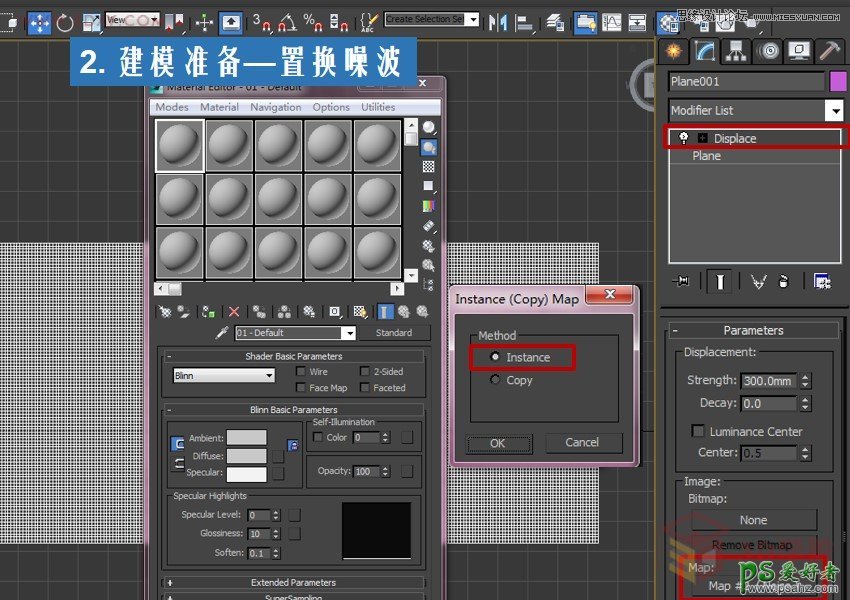
第三步:置换高度给到300,噪波参数如图。偏移的目的是为了让平的地方出现在顶部,这样将来才可以搭接玻璃板。在这里需要说明一下瓷砖(Tiling)参数12X12X12,需要根据场景的尺寸具体调整噢!

第四步:向下复制一个模型。重新给置换一个贴图。参数不同,置换高度也不一样。

第五步:法线翻转(Normal)。
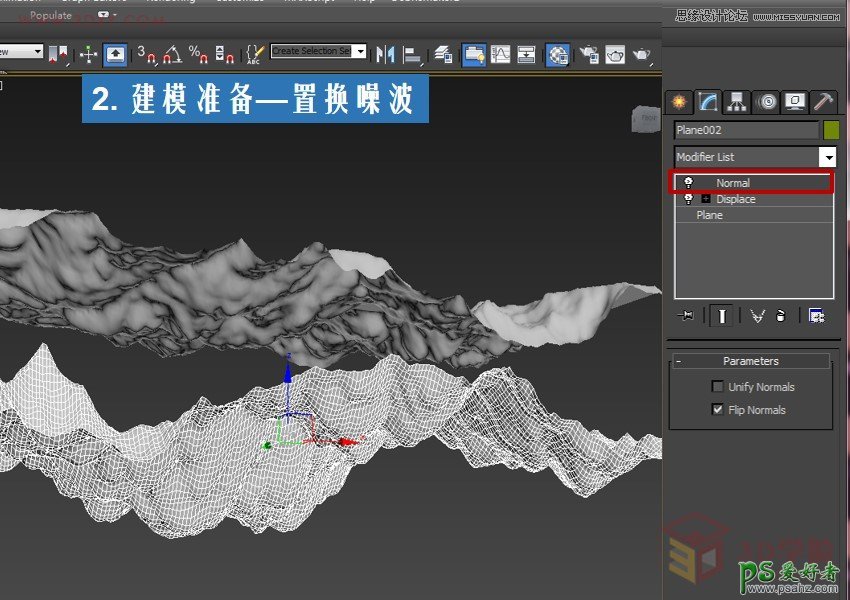
第六步:转成poly,将他们然后焊接(Attach)在一起。
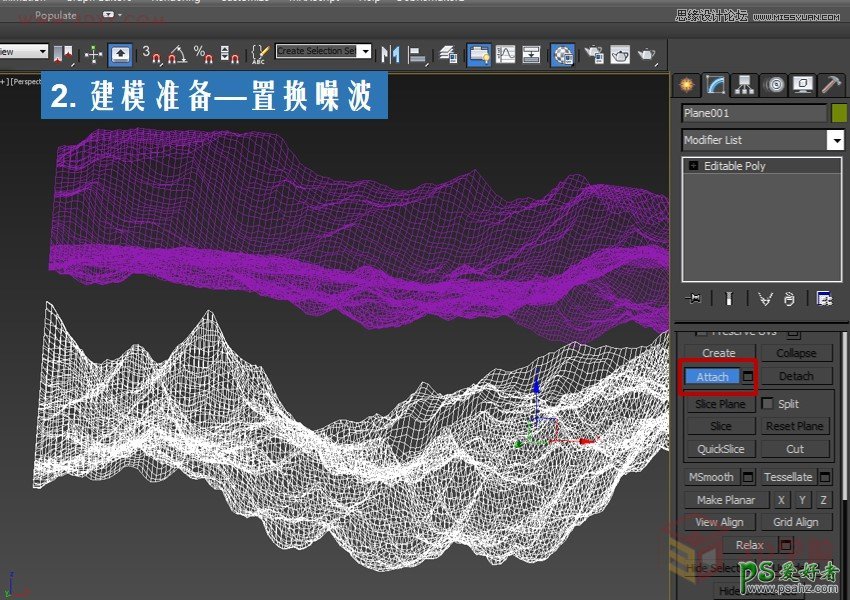
第七步:因为是同一个面片转换来的,在边缘(Border)级别下,桥接(Bridge)即可!
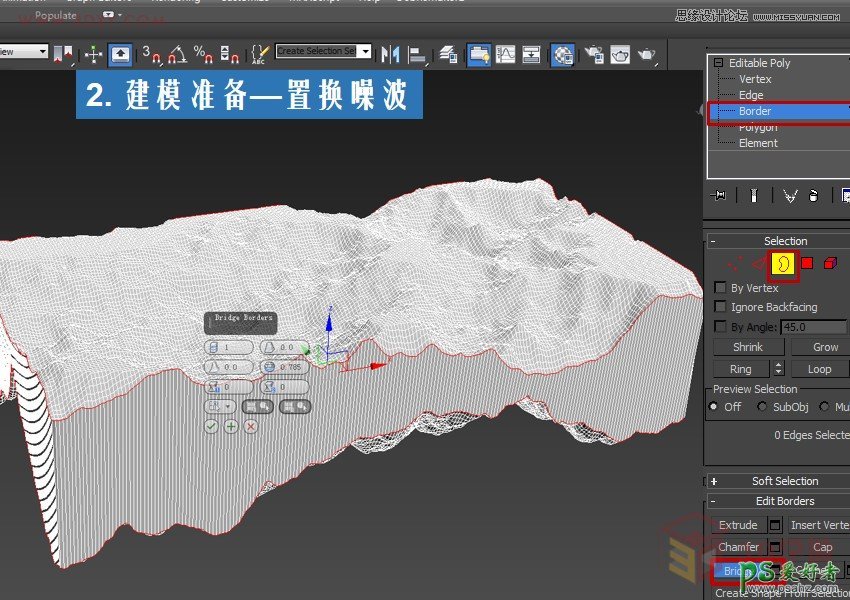
第八步:添加一个渐变颜色(Gradient)的材质球。
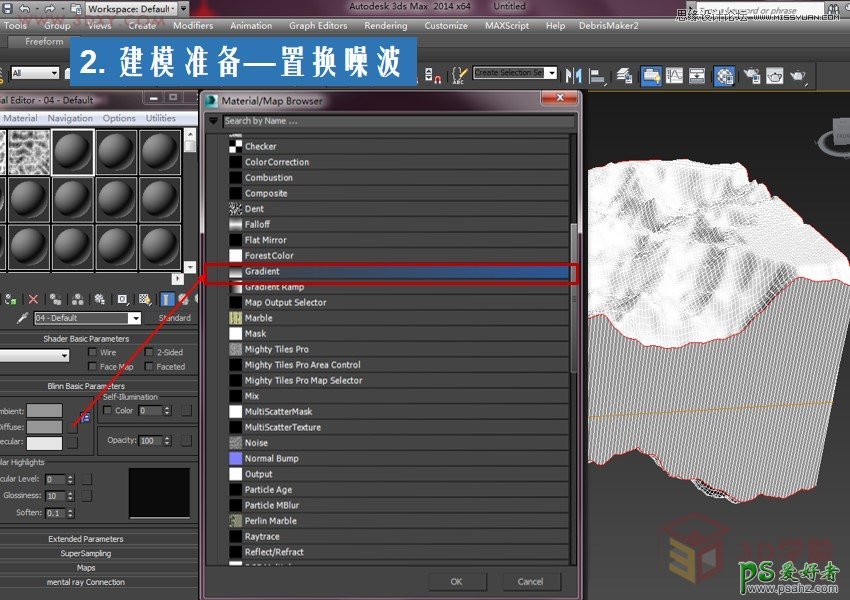
添加贴图坐标修改器,注意渐变海洋蓝色。

对照照片,得到表面上那些层级细分。看看效果,如果没问题了,再开始下一建模步骤!

第九步:现在对模型进行批量横截面,小一的插件点击下载→【脚本插件】3ds max 批量截面工具,注意截面轴向。

用小一的插件的横截面作为标准,在边级别下,用快速切割(QuickSlice)配合捕捉切出横向的线。

第十步:当你依次切割完成后,进入线层级你会发现,刚才切的线处于选中状态。这样你可以直接提线(Creat Shape),注意看提取线类型。
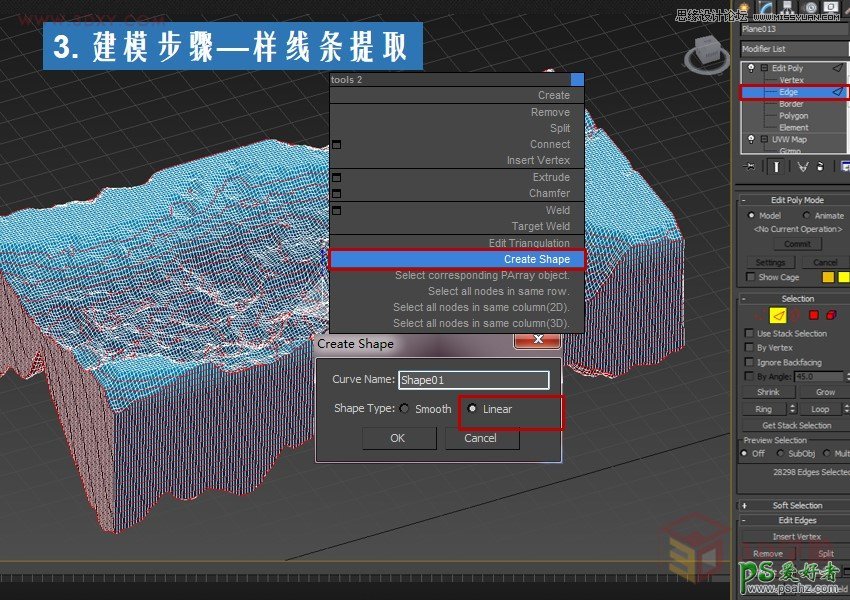
这就是提出的线。这时,原来的模型直接隐藏了!
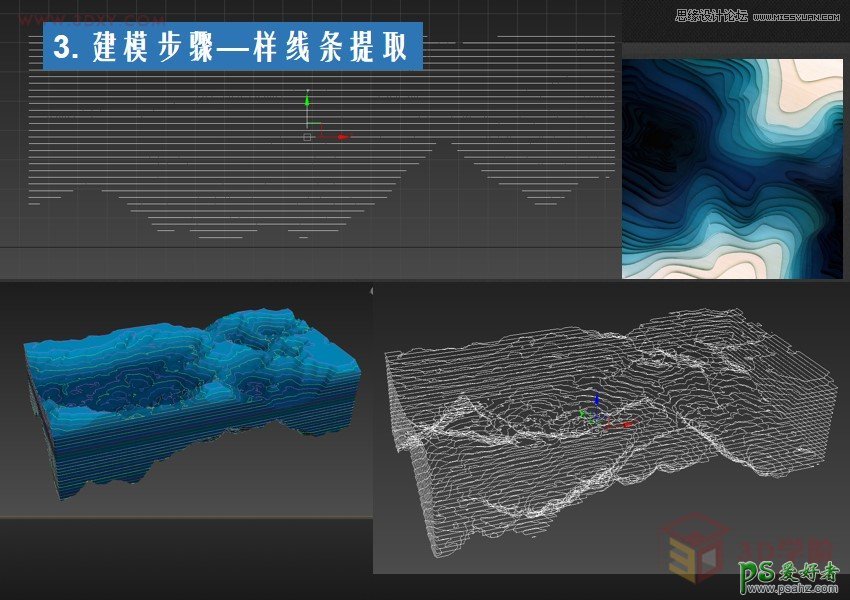
添加贴图坐标修改器,注意渐变海洋蓝色。

对照照片,得到表面上那些层级细分。看看效果,如果没问题了,再开始下一建模步骤!

第九步:现在对模型进行批量横截面,小一的插件点击下载→【脚本插件】3ds max 批量截面工具,注意截面轴向。

用小一的插件的横截面作为标准,在边级别下,用快速切割(QuickSlice)配合捕捉切出横向的线。

第十步:当你依次切割完成后,进入线层级你会发现,刚才切的线处于选中状态。这样你可以直接提线(Creat Shape),注意看提取线类型。
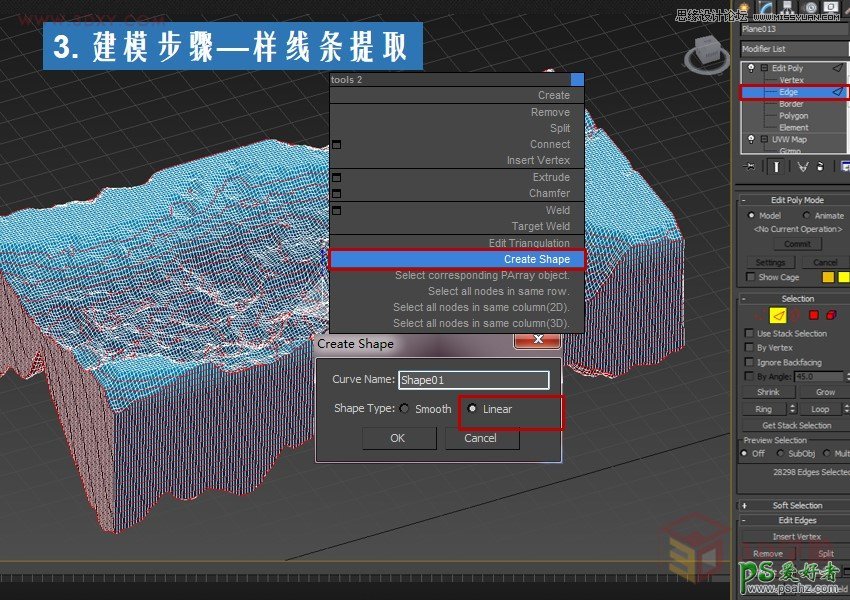
这就是提出的线。这时,原来的模型直接隐藏了!
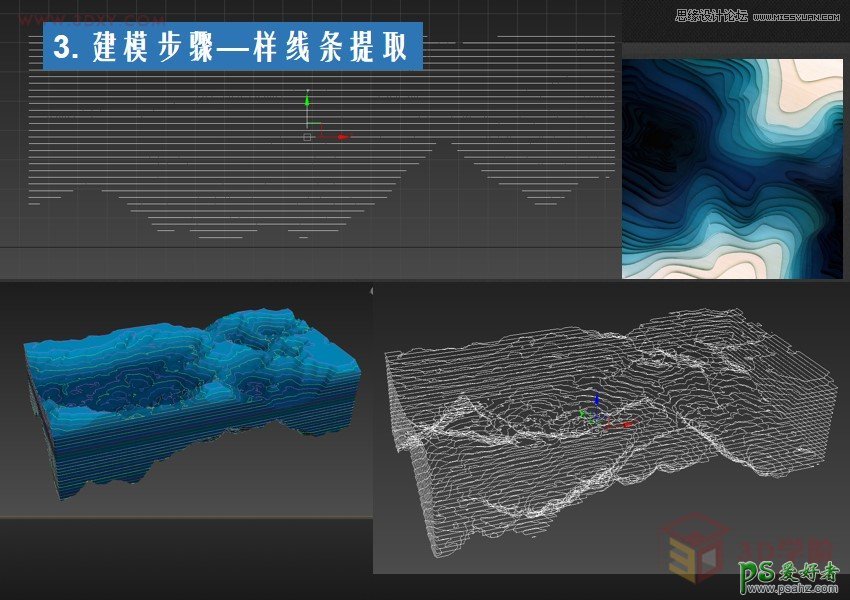
加载全部内容